【GHOST系统备份与还原——最新最全】GHOST使用方法和ghost安装注意事项
- 格式:docx
- 大小:23.02 KB
- 文档页数:4
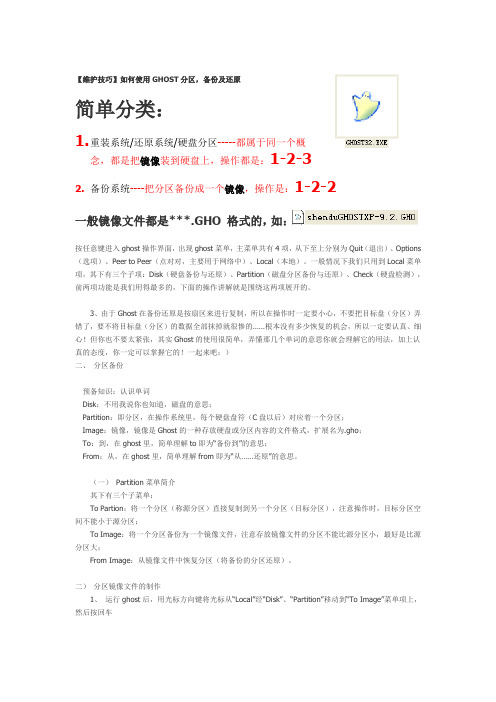
简单分类:1.重装系统/还原系统/硬盘分区-----都属于同一个概念,都是把镜像装到硬盘上,操作都是:1-2-32.备份系统----把分区备份成一个镜像,操作是:1-2-2一般镜像文件都是***.GHO 格式的,如:按任意键进入ghost操作界面,出现ghost菜单,主菜单共有4项,从下至上分别为Quit(退出)、Options (选项)、Peer to Peer(点对对,主要用于网络中)、Local(本地)。
一般情况下我们只用到Local菜单项,其下有三个子项:Disk(硬盘备份与还原)、Partition(磁盘分区备份与还原)、Check(硬盘检测),前两项功能是我们用得最多的,下面的操作讲解就是围绕这两项展开的。
3、由于Ghost在备份还原是按扇区来进行复制,所以在操作时一定要小心,不要把目标盘(分区)弄错了,要不将目标盘(分区)的数据全部抹掉就很惨的……根本没有多少恢复的机会,所以一定要认真、细心!但你也不要太紧张,其实Ghost的使用很简单,弄懂那几个单词的意思你就会理解它的用法,加上认真的态度,你一定可以掌握它的!一起来吧:)二、分区备份预备知识:认识单词Disk:不用我说你也知道,磁盘的意思;Partition:即分区,在操作系统里,每个硬盘盘符(C盘以后)对应着一个分区;Image:镜像,镜像是Ghost的一种存放硬盘或分区内容的文件格式,扩展名为.gho;To:到,在ghost里,简单理解to即为“备份到”的意思;From:从,在ghost里,简单理解from即为“从……还原”的意思。
(一)Partition菜单简介其下有三个子菜单:To Partion:将一个分区(称源分区)直接复制到另一个分区(目标分区),注意操作时,目标分区空间不能小于源分区;To Image:将一个分区备份为一个镜像文件,注意存放镜像文件的分区不能比源分区小,最好是比源分区大;From Image:从镜像文件中恢复分区(将备份的分区还原)。

GHOST系统的备份和还原一、准备工作系统安装好以后,对系统进行及时备份,以防不测,以后恢复时三五分钟即可完成,还你一个全新的完整系统。
1、下载GHOST,解包到非系统盘,建一个文件夹,比如在E盘建立文件夹GHOST,把GHOST程序和备份文件放同一文件夹下面,以便将来寻找和操作。
2、GHOST是著名的备份工具,备份系统盘要在DOS下操作,简便的办法是安装《虚拟软盘》或者《MAXDOS》,或者《矮人DOS工具箱》构成双启动系统。
或者用win98光盘或者系统维护光盘启动电脑到DOS系统下。
3、对系统进行系统优化。
4、对系统做必要的清理,删除系统垃圾。
二、系统分区备份1、重启选择进入DOS系统,转到备份盘(输入命令“E:”打回车),进入备份目录(输入命令“CD GHOST”打回车),运行GHOST程序(输入命令“GHOST”打回车)即可启动GHOST程序,OK按回车后后进入下图画面,按光标键,依次选择“Local(本地)→Partition(分区)→To Image(生成映像文件)”项(见图1),这一步不能搞错,记准从上往下数的选择顺序是1-2-2 。
2、屏幕显示出硬盘选择画面,选择分区所在的硬盘“1”,如果您只有一块硬盘,可以直接按回车。
3、选择要制作镜像文件的分区(即源分区),这里用上下键选择分区“1”(即C分区),再按Tab键切换到“OK“按钮,再按回车。
4、选择镜像文件保存的位置,此时按下“Shift+Tab”键可以切回到选择分区的下拉菜单,按上下键选择分区,例如“1:2”的意思就是第一块硬盘的第二个分区,也就是“D”盘,选好分区后,再按Tab键切到文件选择区域,用上下键选择文件夹,可以再按Tab键,切到“Filename”文本框键入镜像文件名称,如“xp”或“CBAK.GHO”,然后按回车键即可。
建议大家在进行备份前就在分区里建好Ghost的文件夹,把GHOST程序和备份文件放在一起,从GHOST目录启动GHOST程序,这样就直接回到镜像备份GHOST目录,直接填上备份文件名然后按回车就可以了。

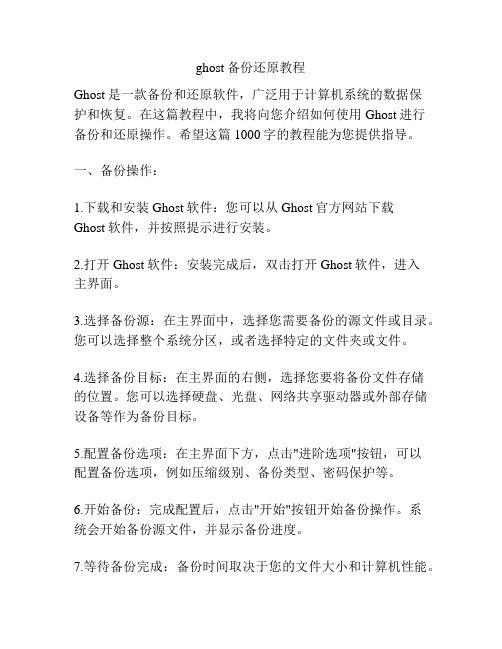
ghost备份还原教程Ghost是一款备份和还原软件,广泛用于计算机系统的数据保护和恢复。
在这篇教程中,我将向您介绍如何使用Ghost进行备份和还原操作。
希望这篇1000字的教程能为您提供指导。
一、备份操作:1.下载和安装Ghost软件:您可以从Ghost官方网站下载Ghost软件,并按照提示进行安装。
2.打开Ghost软件:安装完成后,双击打开Ghost软件,进入主界面。
3.选择备份源:在主界面中,选择您需要备份的源文件或目录。
您可以选择整个系统分区,或者选择特定的文件夹或文件。
4.选择备份目标:在主界面的右侧,选择您要将备份文件存储的位置。
您可以选择硬盘、光盘、网络共享驱动器或外部存储设备等作为备份目标。
5.配置备份选项:在主界面下方,点击"进阶选项"按钮,可以配置备份选项,例如压缩级别、备份类型、密码保护等。
6.开始备份:完成配置后,点击"开始"按钮开始备份操作。
系统会开始备份源文件,并显示备份进度。
7.等待备份完成:备份时间取决于您的文件大小和计算机性能。
请耐心等待备份过程完成。
8.备份完成:备份完成后,Ghost软件会发出提示音并显示备份信息。
您可以在目标位置查看备份文件。
二、还原操作:1.打开Ghost软件:双击打开Ghost软件,进入主界面。
2.选择还原源:在主界面中,选择您要恢复的备份文件。
您可以通过浏览功能在硬盘、光盘或其他存储设备中定位备份文件。
3.选择目标位置:在主界面的右侧,选择您要将数据恢复到哪个位置。
请务必选择一个空白的硬盘分区,以免覆盖原有数据。
4.配置还原选项:与备份选项类似,在主界面下方的"进阶选项"中,您可以配置还原选项,例如选择恢复的文件类型、覆盖已有文件等。
5.开始还原:完成配置后,点击"开始"按钮开始还原操作。
系统会开始将备份文件还原到目标位置,并显示还原进度。
6.等待还原完成:等待还原过程完成,这可能需要一些时间,具体取决于备份文件的大小和计算机性能。
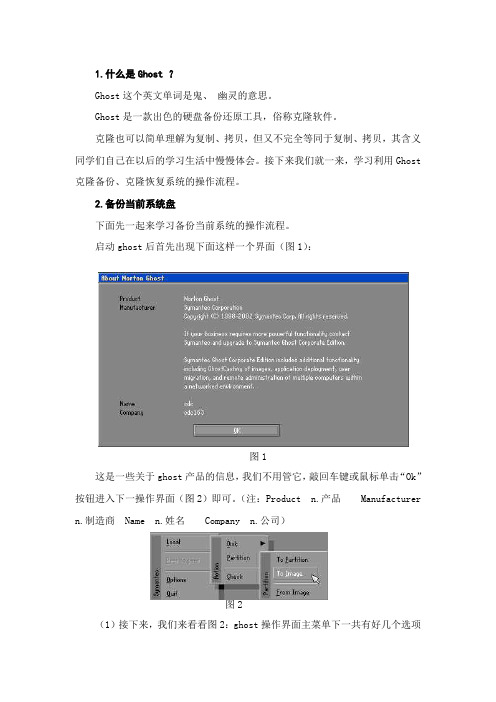
1.什么是Ghost ?Ghost这个英文单词是鬼、幽灵的意思。
Ghost是一款出色的硬盘备份还原工具,俗称克隆软件。
克隆也可以简单理解为复制、拷贝,但又不完全等同于复制、拷贝,其含义同学们自己在以后的学习生活中慢慢体会。
接下来我们就一来,学习利用Ghost 克隆备份、克隆恢复系统的操作流程。
2.备份当前系统盘下面先一起来学习备份当前系统的操作流程。
启动ghost后首先出现下面这样一个界面(图1):图1这是一些关于ghost产品的信息,我们不用管它,敲回车键或鼠标单击“Ok”按钮进入下一操作界面(图2)即可。
(注:Product n.产品 Manufacturer n.制造商 Name n.姓名 Company n.公司)图2(1)接下来,我们来看看图2:ghost操作界面主菜单下一共有好几个选项(不同的版本、ghost操作界面主菜单下的选项可能不完全相同),我们主要了解比较重要的三个选项,一个是Quit(退出)、一个是Options(选项、选择)、一个是Local(本地、局部)。
一般情况下我们只用到Local菜单项,其下有三个子项:Disk(硬盘备份与还原)、Partition(磁盘分区备份与还原)、Check(硬盘检测),前两项功能是我们用得最多的。
同学们,我们现在试猜猜,如果我们要把安装操作系统的C盘克隆备份起来(注:C盘仅是一个分区),是用Disk(硬盘备份与还原)选项还是用Partition (磁盘分区备份与还原)选项?……对。
下面让我们一起来看看Partition(磁盘分区备份与还原)这个选项的下一级子菜单(看右边的图2),其下也是有三个子菜单,其中:图2 To Partition:将一个分区(称源分区)直接复制到另一个分区(目标分区),注意操作时,目标分区空间不能小于源分区;To Image:将一个分区备份为一个镜像文件,注意存放镜像文件的分区要能够容纳镜像文件;(image n.图像, 映像。

GHOST手动备份或恢复系统(图文)+Ghost使用详解GHOST手动备份或恢复系统(图文)恢复系统进入GHOST,首先是接受他的协议选择Local—Partition—Form Image,恢复镜像来源选择你要恢复的镜像所在目录选择你要恢复的镜像文件显示你镜像的信息,确定[color=#0000ff][size=3][color=#000000]选择你要恢复的分区(一般我们是选择C盘)最后选择YES,确定(恢复完毕)备份系统:用光盘或者DOS进入GHOST,默认接受他的协议,OK选择Local—Partition—TO IMAGE,就是备份镜像这里显示当前硬盘信息选择你要备份分区到哪个磁盘目录输入你要备份的文件名Ghost 使用详解--------------------------------------------------------------------------------一、分区备份使用Ghost进行系统备份,有整个硬盘(Disk)和分区硬盘(Partition)两种方式。
在菜单中点击 Local(本地)项,在右面弹出的菜单中有3个子项,其中 Disk表示备份整个硬盘(即克隆)、Partition 表示备份硬盘的单个分区、Check 表示检查硬盘或备份的文件,查看是否可能因分区、硬盘被破坏等造成备份或还原失败。
分区备份作为个人用户来保存系统数据,特别是在恢复和复制系统分区时具有实用价值。
选 Local→Partition→To Image 菜单,弹出硬盘选择窗口,开始分区备份操作。
点击该窗口中白色的硬盘信息条,选择硬盘,进入窗口,选择要操作的分区(若没有鼠标,可用键盘进行操作: TAB键进行切换,回车键进行确认,方向键进行选择)。
在弹出的窗口中选择备份储存的目录路径并输入备份文件名称,注意备份文件的名称带有 GHO 的后缀名。
接下来,程序会询问是否压缩备份数据,并给出3个选择:No 表示不压缩,Fast表示压缩比例小而执行备份速度较快,High 就是压缩比例高但执行备份速度相当慢。
用GHOST对系统进行备份还原操作教程GHOST是一个非常强大的系统工具,可以对系统进行备份、还原等等操作,还有一键ghost等强大工具,今小编介绍利用ghost安装器进行系统的备份和还原,闲言少叙,下面请看图文教程。
前言:对新手而言,安装操作系统是一道高高的门槛,从哪里抬脚,心里没谱。
但这层纸早晚要捅破。
既然是安装操作系统,为何要从备份、还原说起,这里就要说到安装操作系统的两大类文件了:安装文件若是以ISO为扩展名,正版的安装光盘文件大多为此类文件,也可使用虚拟光驱加载。
若以GHO为扩展名的安装文件,大多数是经过优化的安装文件(俗称克隆),很受新手的青睐。
先学会GHOST的备份、还原,就算学会了使用 GHOST软件(硬盘安装器)来安装操作系统了。
备份操作系统:1、GHOST安装器,是一种可以在操作系统图形界面设置的安装工具。
建议:下载无需安装的硬盘安装器软件(尽量使用新版本),点开就能使用,十分方便。
2、点选备份,对当前的操作系统备份,以防万一之需,可用这个备份来还原操作系统。
3、给这个备份镜像文件起一个名字,保存在非C盘(比如:最后一个分区F盘)。
注意事项:无论保存路径、文件夹和备份名称都不能使用中文,因为它不认!4、再查看备份的分区是否正确,如不放心,可以使用鼠标点击一下分区予以确认。
5、检查三个指标都确认无误之后,保存好操作系统其它打开的文件,点击执行会重启备份。
6、电脑自动重启之后,就会进行备份镜像动作,如果正常,备份好镜像之后就会自动重启。
如果点击执行之后,不能正常地完成备份动作,有可能操作系统和备份工具不兼容所致。
END还原操作系统:1、操作系统是一个非常复杂的平台,什么时候剖闹别扭也不可测,有了备份就不怕了。
有备无患,这种使用GHO后缀的备份文件和操作系统中的还原,其原理是不一样的。
2①点选还原。
②找到备份的镜像文件。
③选择还愿的分区。
④确认无误点击执行。
点击执行按钮之后,操作系统就会自动重启,进行还原操作。
ghost系统安装教程先打开ghost,出现的界面:点击ok,进入ghost下图为进入ghost的界面现在只介绍装系统的步骤:依次点击:local—partition—from image跳出的窗口如下:在下拉的浏览列表中,选择你的gho文件的位置。
最好将gho文件放在根目录,这样容易找到,ghost软件对文件夹名为中文的,会显示出火星文,让你看不明。
选择好后gho文件后,点击open,会有如下几个窗口,一直单击ok出现如下窗口后,辨认你的系统要装在哪个盘,从size那一栏的磁盘大小数据辨认你的盘符,一般选第一个,是C 盘,选中后,点击ok。
下图提示你是否真的要重装分区,想重装的,点击yes,不想重装的点击no。
完成上述步骤后,就会自动重装系统了。
Ghost备份恢复教程选择菜单 Local(本机)--Partition(分区)--To Image(到镜像)通俗一点说就是1-2-2先选中 1 再选取弹出选项 2再选取弹出选项 2选中后回车将出现如图三选择硬盘此处第一次是显示的第一个硬盘的信息此处操作回车选中后回车将出现下一个操作界面如图四选择要备份的分区通常我们是选择C盘也就是系统盘选择分区(可以用方向键上下选择用TAB选择项目)通常选择第一个就是C盘分区选定分区回车确定按一下TAB 再次确定回车就表示已经选定为备份C盘如果说您不能确定是不是备份的C盘建议您在WINDOWS的时候查看一下您的各个分区的大小再对照就可以知道的因此处是借鉴别的人的图所以需要到您区别一下选中后回车将出现如图5此处需要是输入备份文件名字按TAB选定到图片下面的输入名字的地方在空格内输入您确定的名字回车输入后回车就会进入如下所示见图6此处是提示您选择压缩模式上面共有三个选择:No表示不压缩,Fast表示适量压缩,High高压缩限于适用与速度通常我们选择适量压缩 Fast按TAB或左右方向键选定Fast 回车输入后回车就会进入下一操作界面见图7此处是提示您选择是否开始备份共有二个选择 YES 是 NO 不我们需要选定YES输入后回车就会进入下一个操作界面见图8此处是提示GHOST根据您的指示开始备份此处请不要做任意动作您的任意动作都会带来不可预见之后果请不要按键盘不要关机静心等待到进度条走完进度条跑完后会进入到下一个操作界面见图9此处是提示GHOST根据您的指示已经备份完毕回车退出回车备份完毕重新启动就可以了备份的文件以GHO后缀名储存在设定的目录中如上所述您的这个文件名叫 windows.gho此文件在windows界面下是不显示什么的在DOS下运行GHOST显示为黄色您的这个 windows.gho保存在D盘目录下就是和 G.EXE 一个目录下通常建议您将镜像文件复制一下放在安全的地方防止误删除。
Ghost使用指南,系统克隆备份/恢复全攻略!这篇文章欠得有点久,终于推出了,Ghost是非常老的东西,而且本身使用也很简单,所以一直没出这方面的东西,有朋友要求,所以还是有必要推出来。
可能Ghost之所以有些人觉得没掌握是因为大部分是英文的吧,所以我先把对应界面的英文翻译解释一下,后面说一下备份和恢复的流程,相信你看过后,可以掌握。
Ghost的启动有三种方式:第一种:使用U盘启动盘进入PE后,运行桌面的ghost图标。
绝大部分PE都会带Ghost。
第二种:使用U盘启动盘PE菜单中,选择Ghost不管是哪个启动盘,绝大部分启动菜单都会有Ghost的进入方式。
第三种:命令行启动第三种方式写出来是为了增加大家的理解,程序才是根本,前面两种方式只是图形化或者快捷菜单的方式呈现而已,在早期没有PE的时候,使用启动盘是直接启动到DOS的,然后通过命令行直接运行ghost程序来启动ghost的。
接下来我们看看Ghost运行后的界面:第一级菜单:Local:本地,本机的意思;Options:选项的意思,就是软件的设置;Help:软件的帮助信息;Quit:退出软件。
第二级菜单:Disk:磁盘的意思,这下面就是对整个硬盘的处理;Partition:分区的意思,这下面则是对分区的处理;Check:检查,检查硬盘和镜像文件是否正常,通常没有用到。
Disk下的第三级菜单:To Disk:T o是到的意思,意思就是硬盘到硬盘,把一个硬盘克隆到另一个硬盘;To Image:Image这里是映像文件的意思,意思就是硬盘到映像文件,也就是把硬盘数据备份到一个映像文件。
From Image:From来自的意思,意思是硬盘来自映像文件,也就是说把映像文件恢复到硬盘。
Partition下的第三级菜单:To Partition:T o是到的意思,意思就是分区到分区,把一个分区克隆到另一个分区;To Image:Image这里是映像文件的意思,意思就是分区到映像文件,也就是把某个分区数据备份到一个映像文件。
Ghost简易使用图解教程Ghost已经成为使用最普遍的电脑系统备份恢复软件,虽然操作略显繁琐,但效果极佳。
用好它能快速解决电脑系统瘫痪、崩溃等问题,节约大量时间和能源。
纯英文界面手工操作会让人觉得自己更像一个电脑高手。
下面就来介绍一下它的简易使用方法。
考虑到普通用户的实际需要,先从恢复系统说起。
本教程截图版本较低,高版本用户仅供参考。
一、恢复系统恢复系统前请首先确保存储在系统盘内的重要文件已经安全转移,否则重要数据被覆盖后将无法找回!1.启动Ghost后显示“关于Ghost”信息,请单击“OK”。
从第一行可以看到版本号为11.5,请注意:低版本的Ghost不能恢复高版本的备份文件。
2.依次单击“Local”→“Partition”→“From Image”(意为:本地→分区→从镜像文件)。
3.1在弹出的界面中,单击小黑三角按钮,再从下拉列表中选择D盘(这里以D盘为例,实际操作时要选择存放备份文件的磁盘分区,1.1代表第一磁盘第一分区,1.2第一磁盘第二分区,依此类推。
)。
小黑三角按钮后面的两个黄色图标按钮分别为“向上”和“新建文件夹”(下同)。
3.2再单击“某文件夹”(如备份文件存放在“某文件夹”内)内的*.gho文件,或用下光标键选好以后再单击“Open”按钮。
如镜像文件有多个,请看准文件的生成日期,通常最靠后的比较好。
4.新的窗口弹出,显示镜像文件的一些信息,点“OK”按钮继续,“Cancel”意为:中止、取消。
5.选择要恢复的硬盘。
一个硬盘直接“OK”,多硬盘的朋友要选对磁盘(启动系统的硬盘为1号,光盘启动要看主从关系)。
6.1选择要恢复的分区。
通常系统分区就是1区(也就是C盘)。
这步尤其要小心,不要选择错,否则有用的数据会被覆盖掉。
6.2接下来问我们是否确认覆盖所恢复的分区数据,当然选“Yes”了。
默认为“No”,要选一下“Yes”才行!7.喝杯茶功夫,等蓝色进度条走到100%(此过程中鼠标指针隐藏),弹出成功对话框,点什么无所谓了,系统已经恢复如初了。
首先:ghost并不是在windows下安装的,你得要先装个dos如MAXDOS或者矮人DOS等,然后把下载回来的ghost83之类的软件解压放在一个英文目录里(如果目录里有中文,你在dos下很难进入那个目录的,除非你有我的水平),然后重启电脑,一直按键盘的上下键,然后选择进入dos就行了,然后打开ghost就能备份和恢复系统了,
单击OK进入主界面可分为以下几项:
Local本地硬盘间的备份
LPT网络硬盘间的备份
Option设置(一般不做调整,使用默认值)
Quit退出
作为单机用户,我们只选择Loacl,其包括以下几选项:
Disk硬盘操作选项
To Disk硬盘对硬盘完全拷贝
To Image硬盘内容备份成镜像文件
From Image从镜像文件恢复到原来硬盘
Partition硬盘分区操作选项
To Partition分区对分区完全拷贝
To Image分区内容备份成镜像文件
From Image从镜像文件复原到分区
check检查功能选项
操作步骤:
1.选择Loacl→Partition→To Image将硬盘分区备份为一个后缀为“.gho”的镜像文件。
2.选择要备份的分区所在的驱动器,单击ok
3.选择要备份的分区,就是System分区,单击ok
4.在Filename一栏键入镜像文件名称,如“Win98.gho”及存放位置(注:不能选正在备份的分区),然后按“enter”键。
5.选择是否压缩,No不压缩, Fast低压缩, High高压缩。
一般选High高压缩,速度慢点,但可以压缩50%
6.现在就看着进度条慢慢的走了。
备份速度得快慢与内存又很大关系。
我得内存64M时传输率为40M每分钟。
而升级128M后,每分钟为70M,节省了不少时间。
7.备份完毕以后,就可以退出Ghost
恢复镜像文件:(原硬盘分区大小一定不能更改)
1.选择Local→Partition→From Image,从镜像文件恢复系统。
2.选择镜像文件要恢复的源分区,单击ok
3.提示是否确定还原,当然YES
恢复完毕,提示你重新启动计算机,回车,和你备份前一摸一样
如果你的系统是win98,在开机时按住Ctrl不放就进入dos了,选择第五项
利用ghost备份和恢复系统
在BIOS中设为光驱启动,就能启动到DOS下.
一使用GHOST之前必定要注意到的事
1.在备份系统时如果您是选择的FAT32的分区格式单个的备份文件最好不要超过2GB
GHOST建议您选用选用最新的版本号需要最少GHOST8.0版本或以上的版本
2.在备份系统前最好将一些无用的文件删除以减少Ghost文件的体积通常无用的文件有:Windows的临时文件夹如果您不是太了解只建议您删除C:\\WINDOWS\\TEMP 下面的文件
镜像文件应尽量保持“干净” “基本”。
应用软件安装得越多,系统被修改得越严重安装新软件也就越容易出错所以在制作镜像文件前千万不要安装过多的应用软件
建议您分层次一步一步打包系统刚刚做完安装完驱动打一个如是001 再安装一些必要的软件再打一个如是002 以后再安装了新软件再打如是003 如果安装新软件或硬件使用一时间后发现容易出错或死机的话回复到前一个版本的包后再安装新软件或硬件
一定要到没有任意问题才算好的否则不可以删除前一个安全良好的包(有些朋友们硬盘空间比较小有时会为了空间删除镜像文件)通常建议您将镜像文件复制一下放在安全的地方比如说放在另外的盘里面或设置为只读或隐藏防止误删除
3.在备份系统前进行磁盘碎片整理整理源盘和镜像盘,以加快备份速度。
4.在备份系统前及恢复系统前源盘和镜像盘进行磁盘检查错误如有修复磁盘错误系统备份之前必定要升级杀毒软件后仔细完全查杀一次毒如有可能下载好各种系统安全补丁确定系统运行得十分正常且安全再备份
5.在恢复系统时最好先检查一下要恢复的目标盘是否有重要的文件还未转移目标盘上的原有数据将全部被覆盖使用任何反删除法都无法恢复我们要养成一个良好的习惯不要在系统盘C盘放任意需要保存的资料下载软件的下载默认一定要设置到D盘或其它盘里面
6.在选择压缩率时建议不要选择最高压缩率因为最高压缩率非常耗时而压缩率又没有明显的提高建议选取适度压缩就是中间的一个
7 通常建议电脑上保存二个或以上的镜像文件在新安装了软件和硬件后最好重新制作映像文件
如果您正在编辑以只读方式打开的文件,则会出现此消息。
对于以只读方式打开的文件,会在Word 标题栏中显示的文件名后追加“(只读)”字样。
您仍可以保存该文档,但是,只能使用其他
文件名进行保存。
Word 打开了某文件时,如果您使用 Windows 资源管理器更改此文件的只读属性,则将使 Word 无法保存该文件。
只有在 Word 中打开文件的非只读版本时,才能使用其原始文件名保存该文件。
如果尚未对该文件做任何更改,则可关闭该文件,并使用下列步骤将文件设置为可写。
1.单击 Microsoft Office 按钮,然后单击“打开”。
2.浏览至该文件,再右键单击文件。
3.单击“属性”,然后清除“只读”复选框。
4.重新打开该文件。
如果您已经更改了只读文件,则可先保存该文件,然后使用下列步骤将修改后的文件名称改为原始文件名。
1.单击 Microsoft Office 按钮,然后单击“保存”。
2.输入其他文件名,然后单击“保存”。
3.注意: 在原始文件名上添加“Rev1”或“Mod1”等,可能会有助于您日后记忆。
4.单击 Microsoft Office 按钮,然后单击“关闭”。
5.打开 Windows 资源管理器。
6.浏览至原始的只读文件。
7.重命名该只读文件。
8.浏览至新文件。
9.将新文件重命名为原始文件的文件名。
在未确定不再需要只读文件之前,请勿将其删除。
此处以windows98为例
您可以到本站:下载,或网站搜一下GHOST.EXE软件。
下载下来后是一个自动解压缩文件双击打开点击安装
2 完成后会在同一目录下出现一个名叫GHOST 的文件夹双击打开里面有六个文件
3 对于我们而言有用的是那个ghost 大小1.32M 其它的文件初学者可以忽略不计
4 将这个文件复制到您的放文件的盘里面不能放在可能误操作的盘里面通常我们放在D盘记住直接放在D盘目录下一定不能放在中文名字的文件夹里面(在DOS下不能识别中文)
5 为了便于操作将这个文件改名字通常我们改正成G
1 重新启动计算机
2 在电脑启动时快速连续按键盘最上一排的F8
3 按了后会显示黑底白字的系统选项通常上面有6 个选项
4 此处我们需要了解的是1 正常模式3 安全模式6 进入DOS界面如果你的系统是win98,在开机时按住Ctrl不放就进入dos了,选择第五项利用ghost备份和恢复系统。